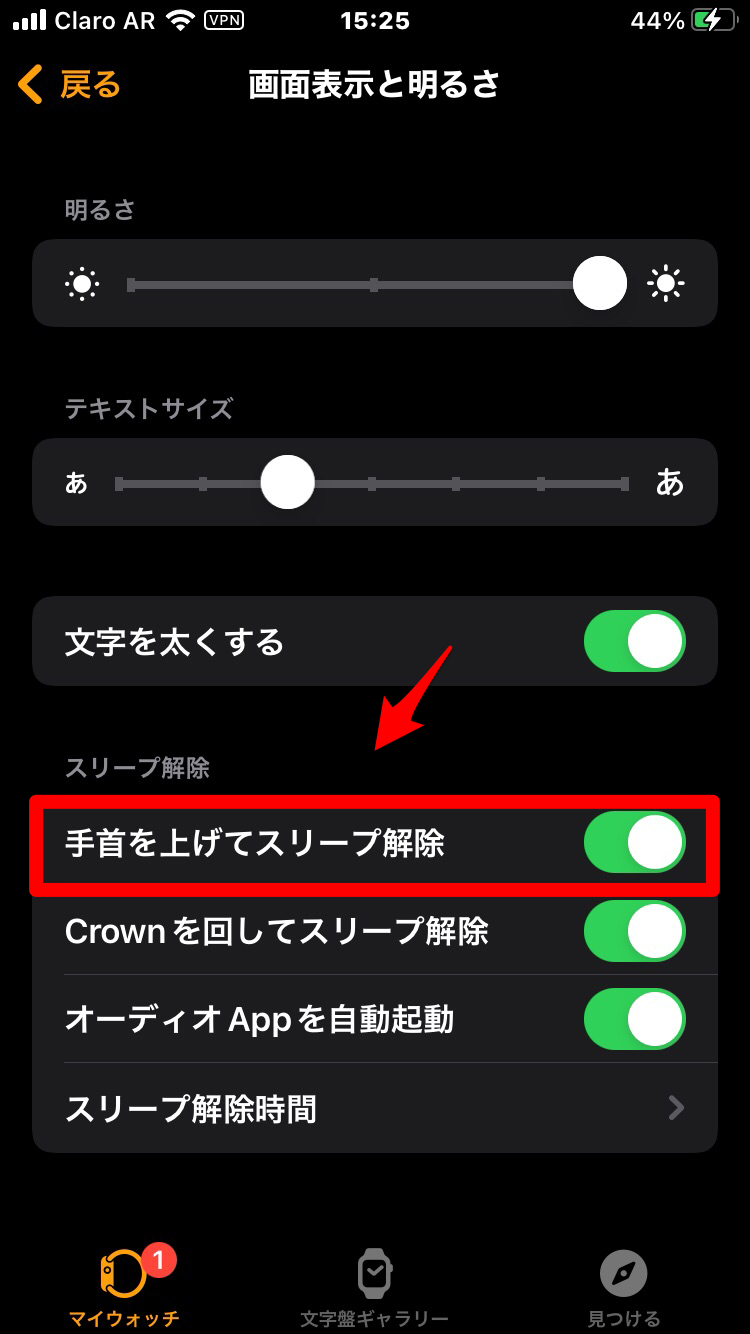Apple Watchの寿命は何年?長く使い続けるためのヒントも紹介
Contents[OPEN]
- 1Apple Watchの寿命ってどのくらい?
- 2Apple Watchの寿命が切れたことを示すサイン
- 3Apple Watchの寿命を延ばしたい!まずはこれを試して
- 3.1ペアリングしたiPhoneのBluetoothはオンにする
- 3.2「おやすみモード」を活用する
- 3.3「手首を上げて画面をスリープ解除」をオフにする
- 3.4画面の「常にオン」をオフにする
- 3.5Siriの機能をオフにする
- 4Apple Watchの寿命を延ばすには《最新のOS・省電力機能》
- 5Apple Watchの寿命を延ばすには《アプリ・通知》
- 6Apple Watchの寿命が切れたら買い替え時期!
- 7Apple Watchの寿命を延ばし少しでも長く使おう!
充電がすぐに切れる
2つ目の症状は、バッテリーが長持ちしなくなることです。
Apple Watchは基本的にどのモデルでも、バッテリー容量が100%であれば最大稼働時間は18時間です。
そのため、朝学校や仕事に出かける前にApple Watchをマックスに充電すれば、帰宅するまで充電をする必要はないということです。
でも帰宅前にバッテリーの残量が10%を切るようであれば、バッテリーの劣化がかなり進み耐用年数をすでに過ぎていることを意味します。
バッテリーの最大容量を確認してみよう
この記事の中で紹介しましたが、Apple Watchのバッテリー交換の目安となるバッテリー容量は80%です。
Apple Watchの購入時はバッテリー容量100%ですが、使い続けていくとバッテリーが徐々に劣化するため容量が減っていきます。
自分のバッテリー容量がどれほどなのかをぜひ確認しましょう。
確認方法を説明します。
Apple Watchの電源を入れたらDigital Crownを押してください。

パスコードを入力する画面が立ち上がるので、設定した4桁のパスコードを入力しましょう。
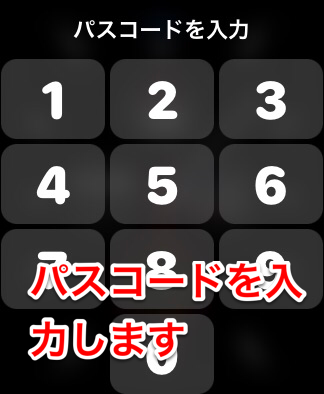
ロックが解除されたら、もう一度Digital Crownを押してください。

ホーム画面が立ち上がるので、蜂の巣のようにレイアウトされたアプリの中から「設定」アプリを選択しタップしましょう。
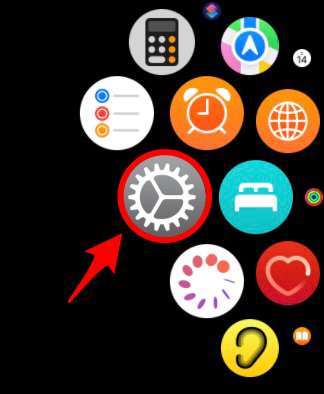
「設定」面になったら、画面を下に向かってスクロールしてください。
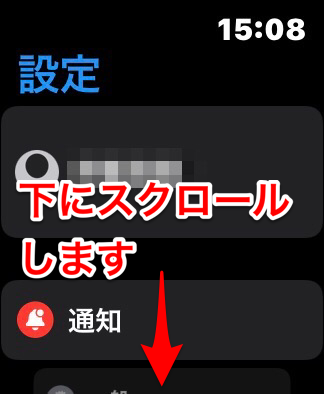
メニューの中に「バッテリー」があるので選択しタップしましょう。
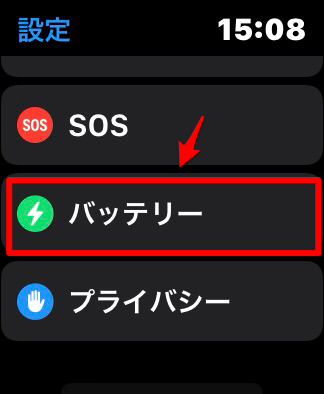
「バッテリー」画面になったら、画面を下に向かってスクロールしてください。

「バッテリーの状態」があるので選択しタップしましょう。
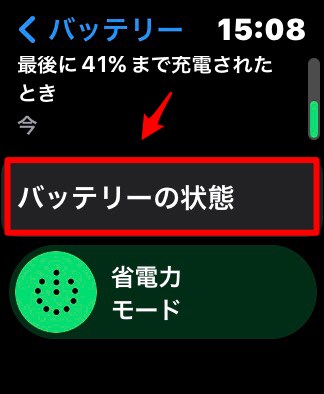
「最大容量」が表示されているので確認できます。

Apple Watchの寿命を延ばしたい!まずはこれを試して
Apple Watchには寿命つまり耐用年数があり、この年数をユーザーの努力によって増やすことは不可能です。
ですが、使いやちょっとした工夫をすれば、バッテリーの劣化を遅らせたり、バッテリーに優しい操作を行ったりして寿命を少し延ばすことはできます。
それでこれから、Apple Watchの寿命を延ばすために変更できる設定を5つ紹介します。
ペアリングしたiPhoneのBluetoothはオンにする
最初に紹介する設定は、Apple WatchとペアリングしているiPhoneのBluetoothを「OFF」に設定しないことです。
Apple WatchとiPhoneをペアリングするのに欠かせないのがWi-FiとBluetoothですが、iPhoneがなくても利用できるアプリをApple Watchで操作するときは、iPhoneのBluetoothを「OFF」にした方がバッテリーに優しいのではと思いますよね。
でも実際は逆で、Bluetoothを「OFF」にすると、Apple WatchがiPhoneを探しつづけるようになるため、不必要にバッテリーの電池を消費させます。
Bluetoothを「ON」にする方法を説明します。
iPhoneのホーム画面にある「設定」アプリを開きましょう。

「設定」画面が立ち上がったら、表示されているメニューの中にある「Bluetooth」を選択しタップしてください。
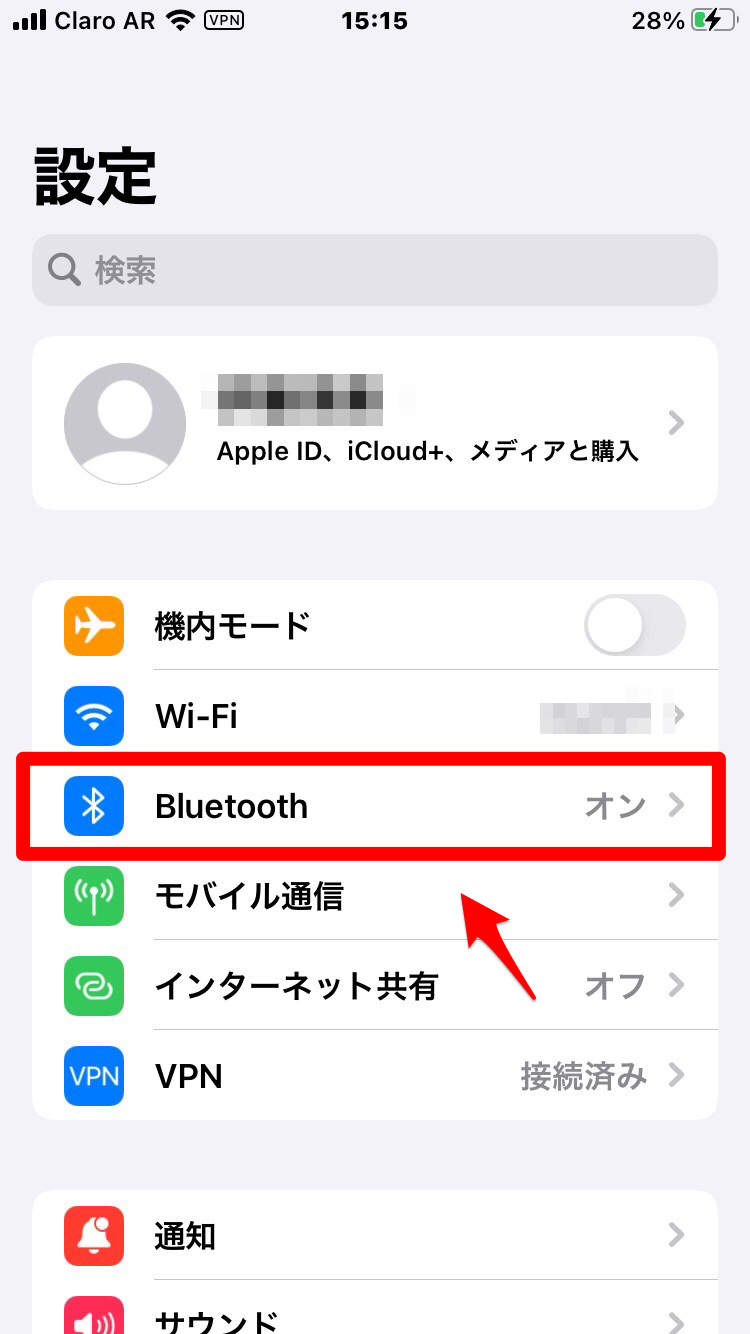
「Bluetooth」を「ON」に設定しましょう。

「おやすみモード」を活用する
2つ目の設定は、Apple Watchの「おやすみモード」を活用することです。
「おやすみモード」を「ON」にすると、プッシュ通知が「OFF」になり、バッテリーの電池を最も多く消費する画面の明るさを最小限に抑えられるため、バッテリーへの負担を減らすことができます。
「おやすみモード」を「ON」にする方法を紹介します。
ロック解除をしたら、文字盤を下から上に向かってスワイプしましょう。

「コントロールセンター」が呼び出されるので、「三日月」で表示されている「おやすみモード」アイコンを選択しタップしてください。
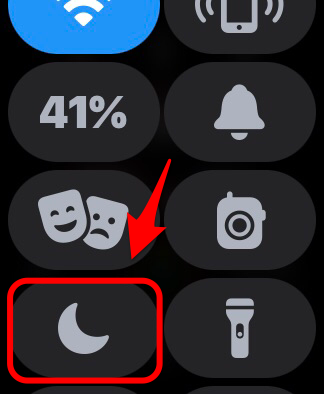
メニューが表示されるので、「おやすみモード」を選択しタップしましょう。
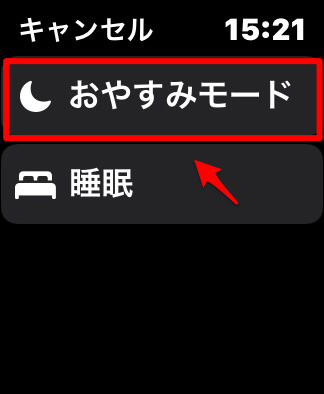
「おやすみモード」の設定メニュー画面が立ち上がるので、「オン」を選択しタップしましょう。
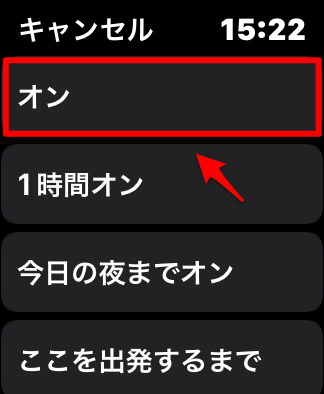
「手首を上げて画面をスリープ解除」をオフにする
3つ目の設定は、「手首を上げて画面をスリープ解除」を「OFF」にすることです。
Apple Watchにはスリープ画面を解除する方法として、手首を上げたり下げたりする方法があります。
ただ頻繁にこの機能を利用してスリープ解除を行うと、バッテリーの電池を消費するので「OFF」に設定しましょう。
この設定は、iPhoneの「Apple Watch」アプリからでなければ行えません。
ホーム画面にある「Apple Watch」アプリをタップして開きましょう。
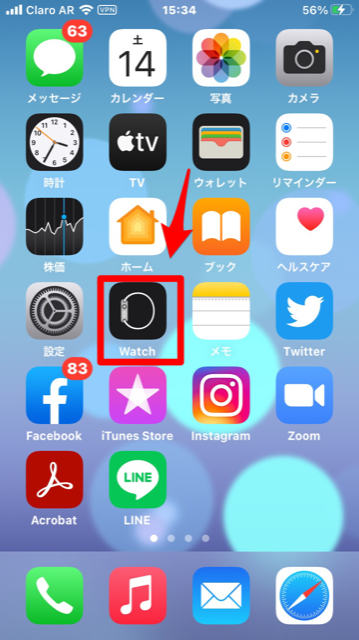
「マイウォッチ」タブをタップしたら、画面を下に向かってスクロールしてください。
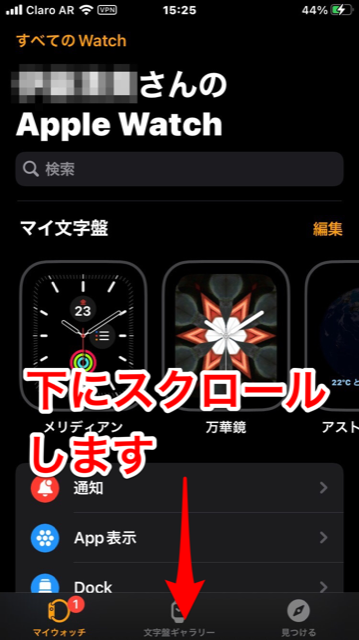
メニューの中にある「画面表示と明るさ」を選択しタップしましょう。
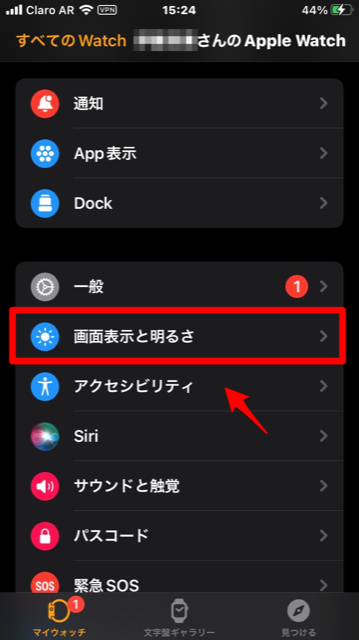
「スリープ解除」の中にある「手首を上げて画面をスリープ解除」を「OFF」に設定しましょう。